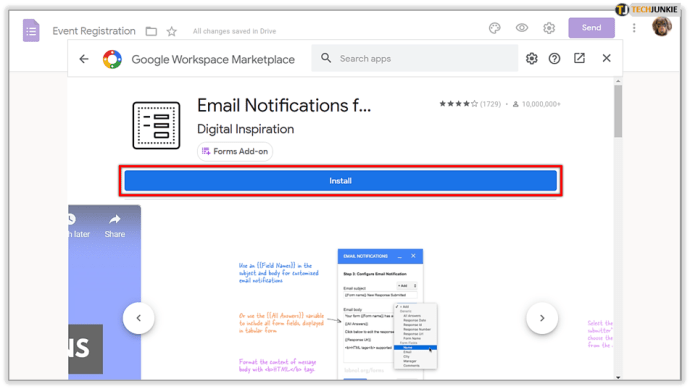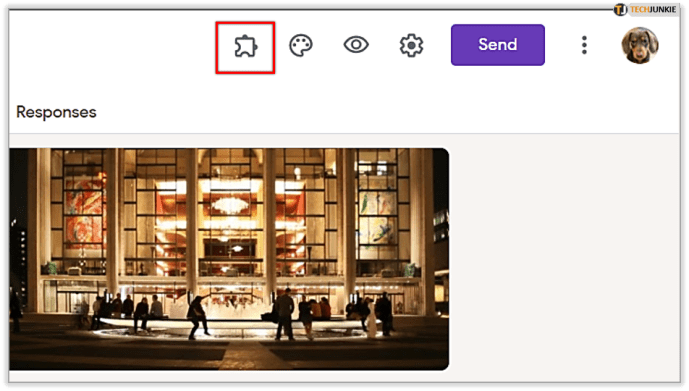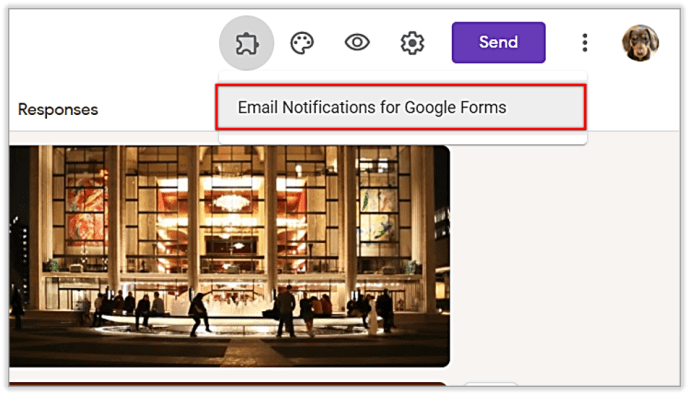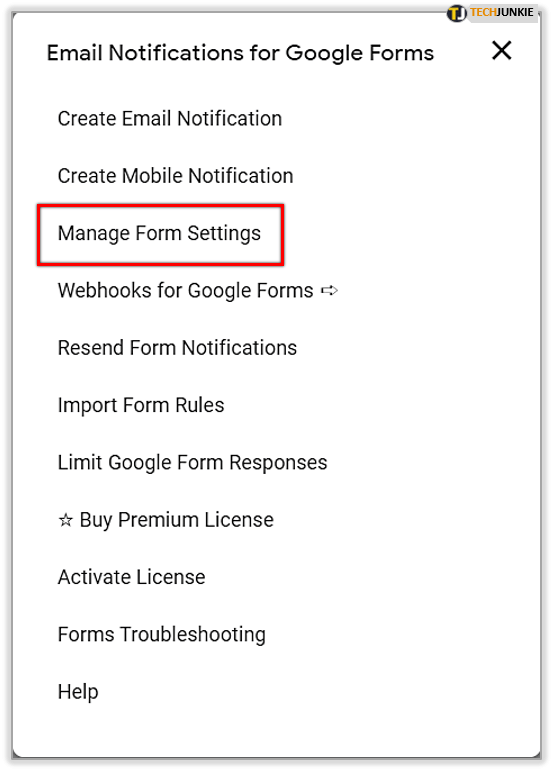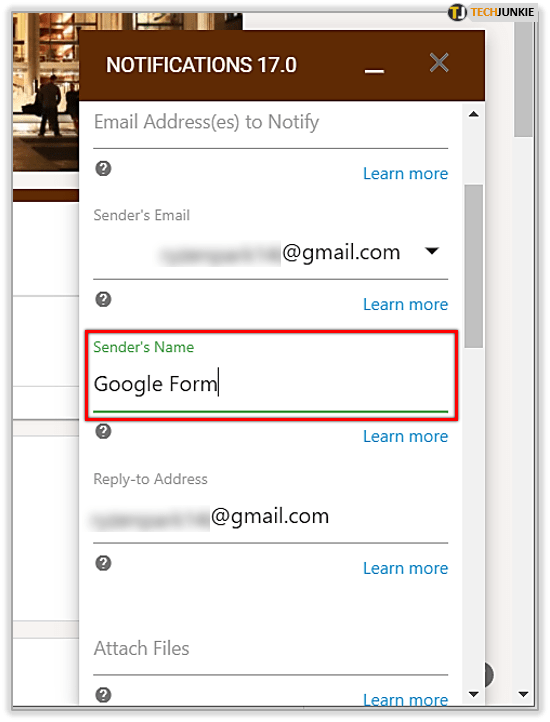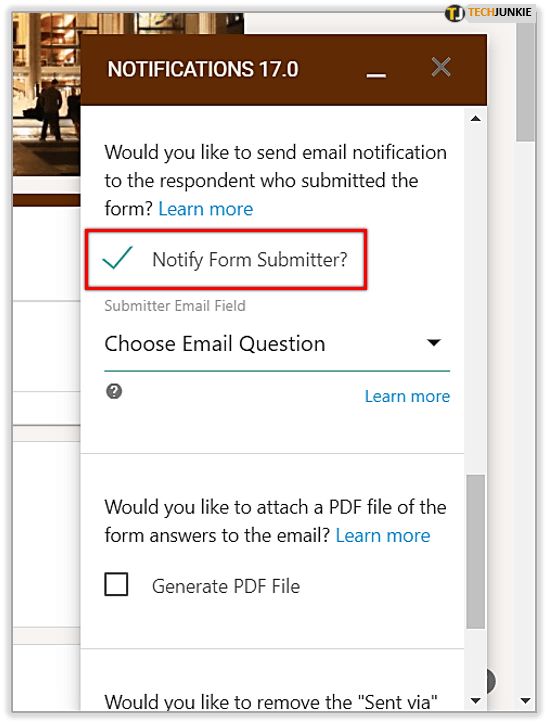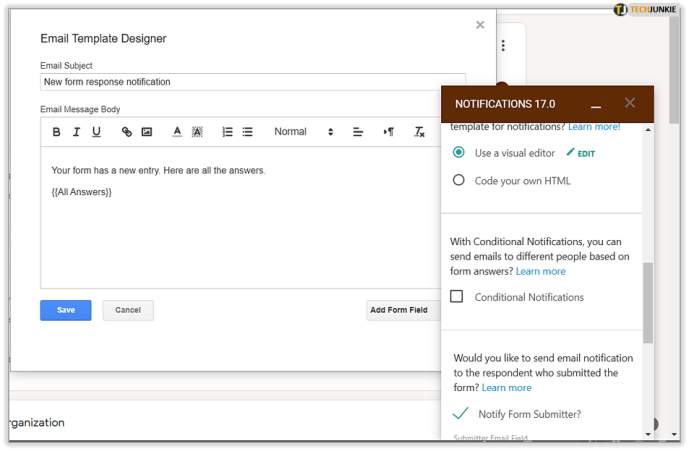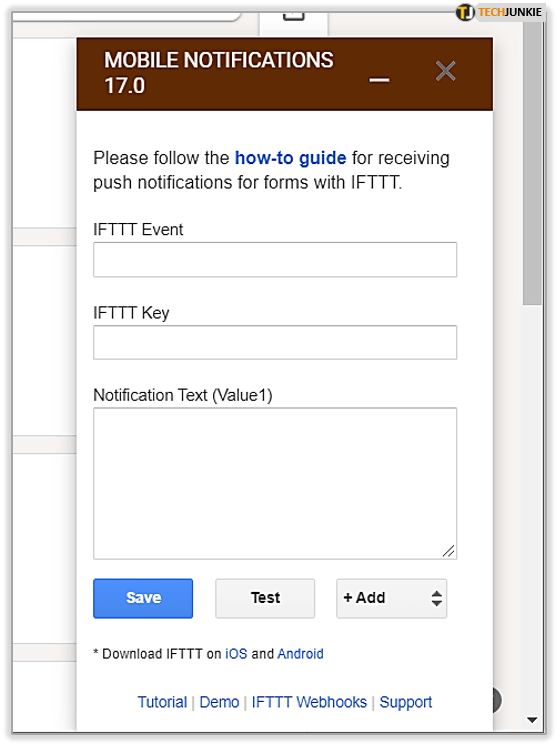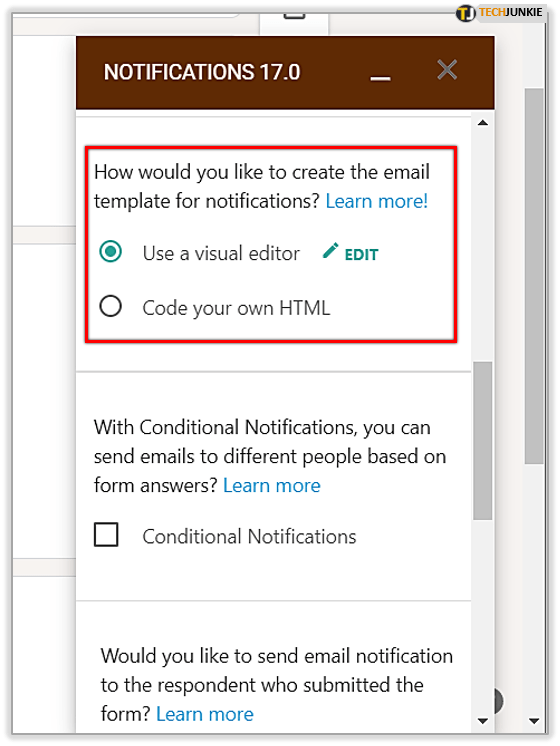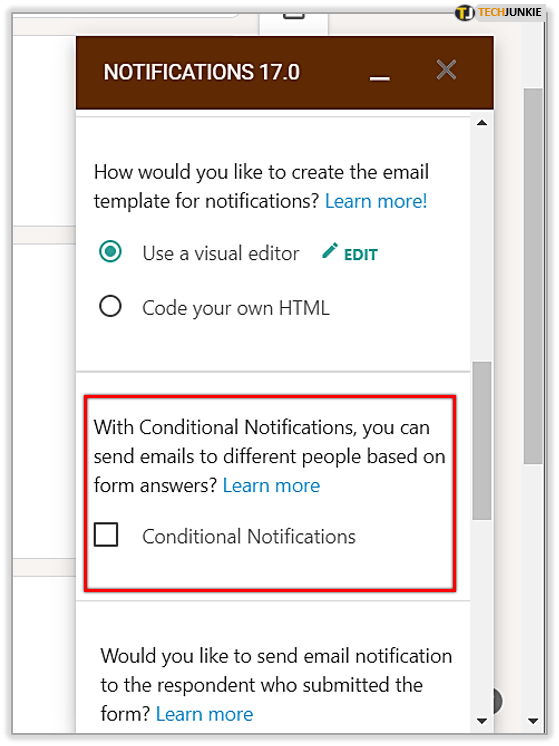Kung gumagamit ka na ng Google Forms, alam mo kung gaano kapaki-pakinabang ang app na ito. Magagamit mo ito upang gumawa ng mga survey o pagsusulit at mangolekta ng makabuluhang data. Para sa kadahilanang iyon, ito ay napakapopular sa mga mag-aaral na nangongolekta ng impormasyon para sa mga layuning pang-edukasyon.
Maraming kumpanya ang nagsimulang gumamit ng Google Forms upang lumikha ng mga sheet ng pagpaparehistro ng kaganapan, o kahit na mga form ng aplikasyon sa trabaho. Ang app na ito ay nakakatipid ng oras at nagbibigay-daan sa iyong mangolekta ng data sa mabilis at mahusay na paraan. Kung gusto mong malaman kung paano magpadala ng mga e-mail ng kumpirmasyon mula sa Google Forms, patuloy na magbasa habang ipapaliwanag namin ang proseso nang sunud-sunod.
Ano ang Auto-Confirmation Email?
Magagawa mo na ngayong magtakda ng auto-reply, kaya lahat ng pumupuno sa iyong form ay makakakuha ng e-mail pagkatapos itong isumite. Karaniwang ginagamit ng mga tao ang pamamaraang ito para sa pagpapadala ng mga welcome notes o mga tala ng pasasalamat sa mga nagsumite ng form. Ito ay talagang magandang bagay na gawin dahil nagpapakita ito ng personal na ugnayan. Alinsunod dito, ang mga taong nagpunan ng iyong form ay makaramdam ng pagpapahalaga.

Pagdating sa pagpaparehistro ng kaganapan, mas mahalaga na magpadala ng e-mail ng kumpirmasyon. Sa ganoong paraan, matitiyak ng mga tao na nakumpleto nang tama ang kanilang registration form. Bilang karagdagan, maaari rin itong magsilbing paalala para sa isang paparating na kaganapan.
Paano Paganahin ang Pagpapadala ng Mga Email ng Kumpirmasyon?
Napakadaling magtakda ng auto-reply at payagan ang Google Forms na magpadala ng mga e-mail ng kumpirmasyon. Ang proseso na gagawin namin sa iyo ay tumatagal lamang ng ilang minuto. Narito ang kailangan mong gawin:
- Kung gusto mong gumamit ng Google Form na mayroon ka na, tiyaking mayroon itong field kung saan maaaring isulat ng mga tao ang kanilang mga e-mail address. Dapat na mandatory ang field na ito dahil hindi makakapagpadala ang app ng mga tugon kung wala ka ng kanilang mga e-mail address. Kung gusto mong gumawa ng bagong Google Form, huwag kalimutang isama ang field na ito.

- I-install ang Google Forms Add-on, ang feature na nagbibigay-daan sa Google Forms na magpadala ng mga e-mail na tugon sa lahat ng nagsumite ng iyong form.
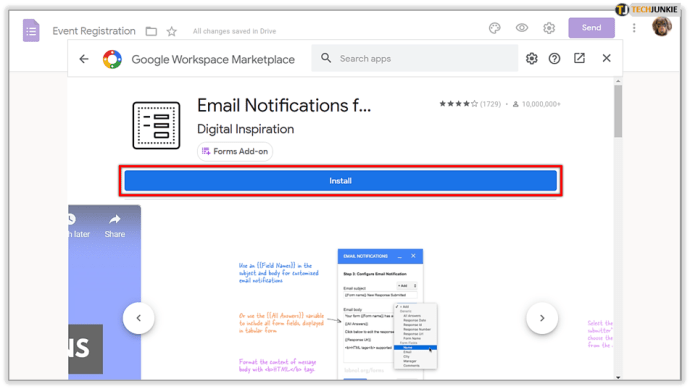
- Ilagay ang iyong Google Forms app at pumunta sa Add-ons Menu.
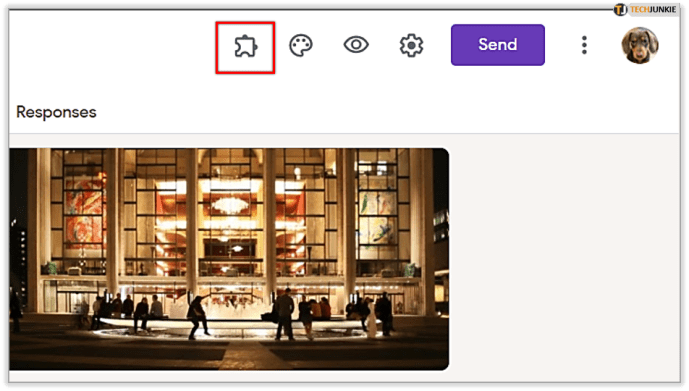
- Pumunta sa seksyong Email Notification para sa Mga Form.
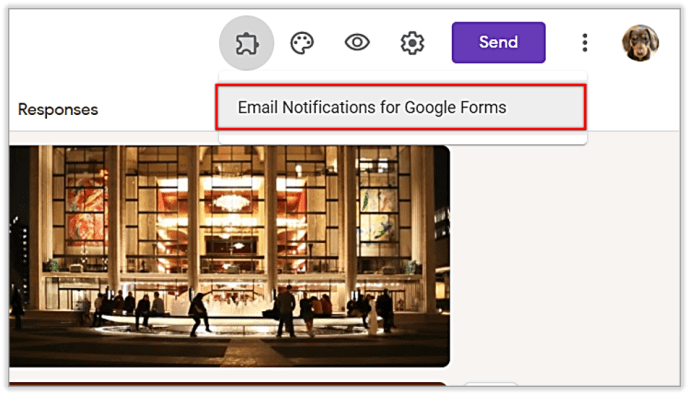
- Mag-click sa Manage Form Setting pagkatapos ay Magdagdag ng Bagong Panuntunan.
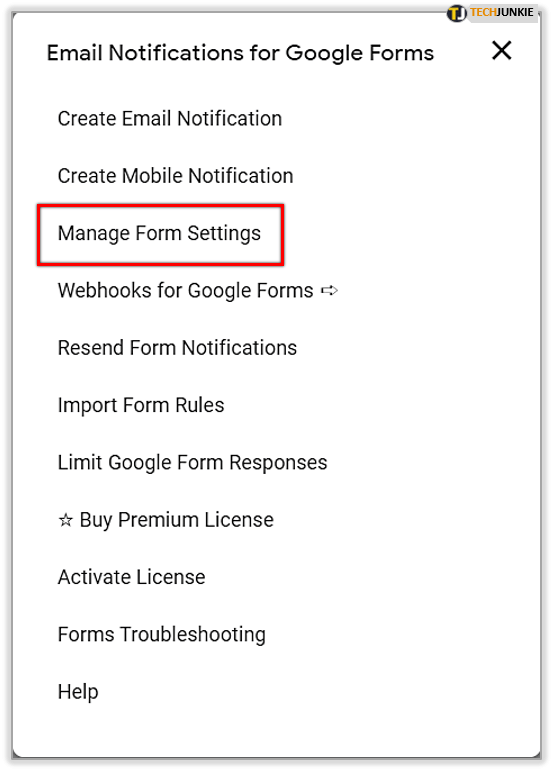
- Isulat ang iyong pangalan pati na rin ang pangalan na gusto mong ipakita sa mga e-mail ng kumpirmasyon. (Kung ayaw mong gamitin ang iyong buong pangalan, ayos lang.)
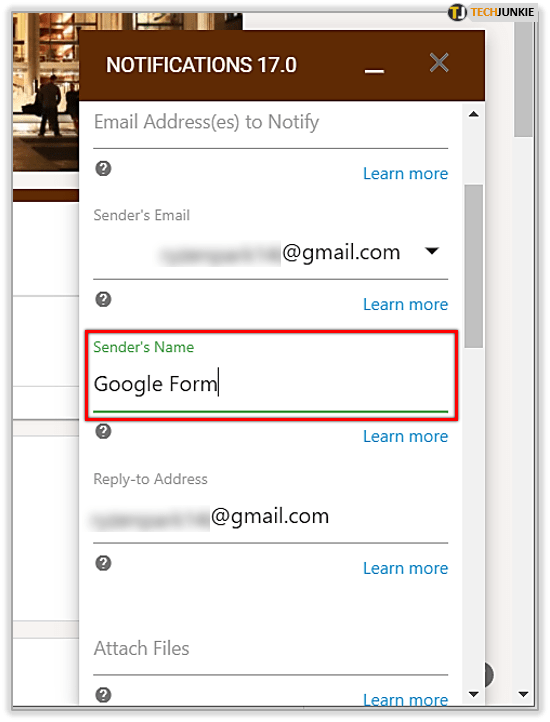
- Lagyan ng check ang field na I-notify ang Form Submitter at piliin ang field na iyong gagamitin upang mangolekta ng mga e-mail ng mga respondent.
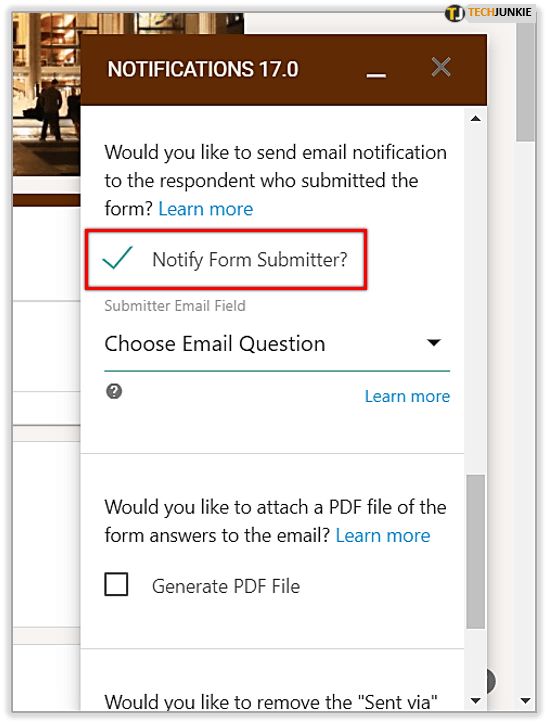
- Kapag ginawa mo ito, magagawa mong i-customize ang e-mail pati na rin ang paksa ng e-mail ng kumpirmasyon.
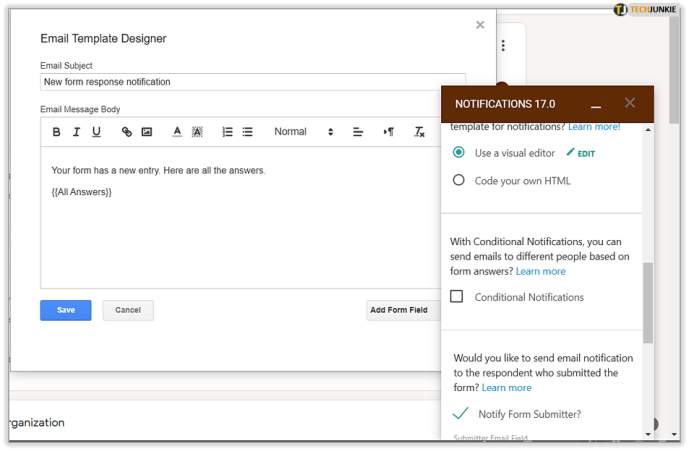
At iyon na! - ang teknikal na bahagi. Ngayon ay maaari ka nang tumuon sa mensaheng gusto mong ipadala. Maging malikhain at gawing kakaiba ang iyong e-mail. Tandaan na ang mga tao ay gustong makakita ng mga tunay na bagay, lalo na ngayon kapag sila ay binomba ng mga generic na e-mail.

Ang Iba Pang Mga Pag-andar ng Google Forms Add-On
Kung nag-iisip ka kung may iba pang mga function ng Google Add-on na ito, narito ang ilan sa mga ito na maaaring maging napakahalaga:
- Maaari mong paganahin ang Add-on na magpadala ng mga push notification sa iyong telepono sa tuwing may magsusumite ng form. Makukuha mo rin ang kanilang mga sagot sa isang paraan ng notification, para hindi ka makaligtaan kahit na masyado kang abala para madalas na magpasok ng Google Forms.
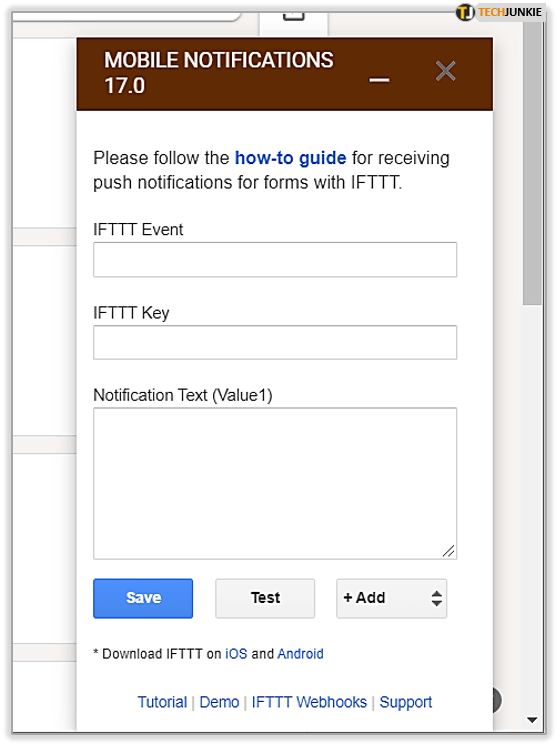
- Maaari mong gamitin ang Add-on upang i-customize ang iyong confirmation e-mail. Maaaring ipadala ang e-mail ng kumpirmasyon bilang plain text, o sa HTML. Maaari kang magpasya kung ano ang mas angkop sa iyong partikular na sitwasyon.
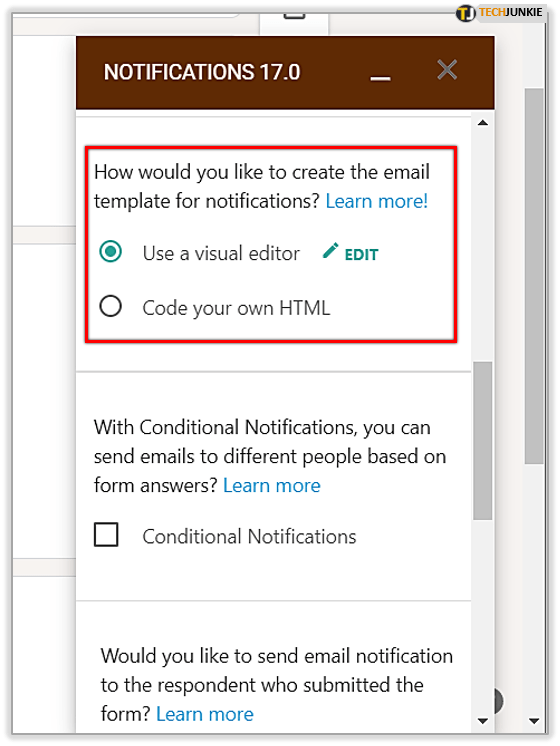
- Posibleng magpadala ng iba't ibang e-mail ng kumpirmasyon sa iba't ibang tao, batay sa kanilang mga tugon. Kailangan mong pumunta sa Advanced na mga panuntunan sa notification at paganahin ang feature na ito.
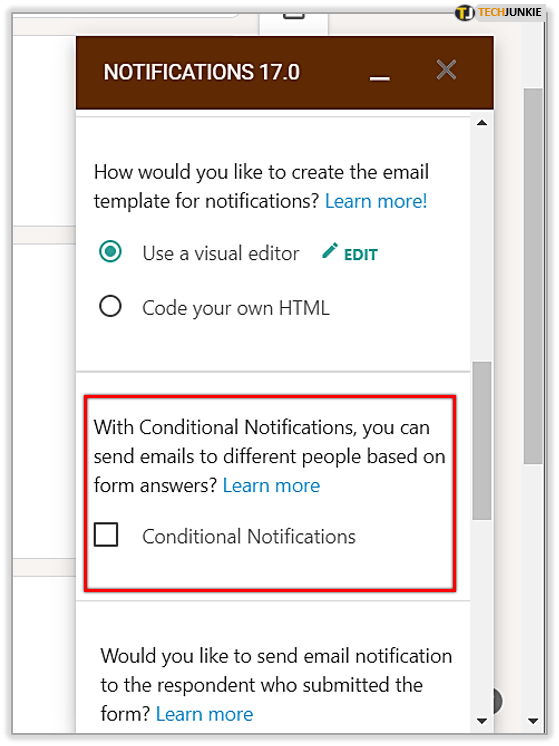
Balutin
Posible rin na magtakda ng mga auto-confirmation na e-mail nang mabilis at madali at makakakuha ka ng maraming benepisyo mula sa feature na ito. Binibigyang-daan ka nitong magbigay ng feedback sa mga tao at nagbibigay-daan sa iyong gumawa ng tunay na koneksyon sa kanila. Karamihan sa mga tao ay gustong makatanggap ng ilang uri ng tugon. Samakatuwid, ito ay isang kapwa kapaki-pakinabang na sitwasyon.
Madalas ka bang gumagamit ng Google Forms? Nakikita mo bang kapaki-pakinabang ang mga ito? Karaniwan mo bang ginagamit ang mga ito para sa edukasyon, trabaho, o para mag-organisa ng mga kaganapan kasama ang iyong mga kaibigan? Ipaalam sa amin sa mga seksyon ng komento sa ibaba.